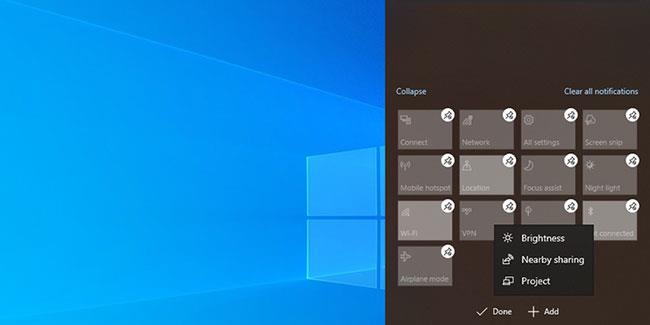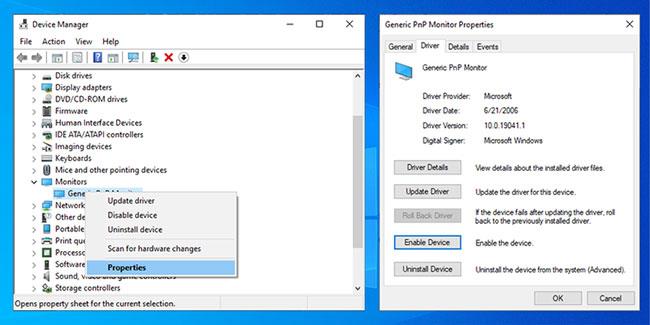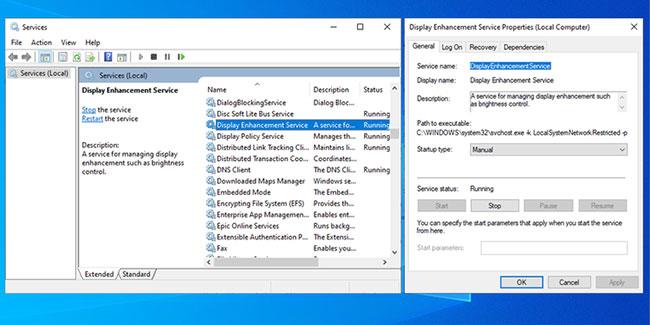Каквато и да е причината, понякога ще трябва да регулирате яркостта на екрана, за да отговаря на различни условия на осветление и цели. Ако трябва да наблюдавате детайлите на изображение или да гледате филм, трябва да увеличите яркостта. Обратно, може също да искате да намалите яркостта, за да защитите батерията на вашия лаптоп.
Независимо от причината, няма начин да използвате компютъра си повече от няколко часа, без да регулирате яркостта няколко пъти. Ето защо, за да помогне за възстановяването на плъзгача за яркост, който изчезна от лентата на задачите, Quantrimang.com е съставил следните 5 решения, които читателите могат да използват.
1. Добавете плъзгача за яркост към Центъра за действие
Ако все още можете да регулирате яркостта на екрана с помощта на клавишни комбинации, тогава просто добавете плъзгач за яркост към Центъра за действие. Ето как можете лесно да го направите:
Стъпка 1: Отворете Центъра за действие.
Стъпка 2: Щракнете с десния бутон върху произволна клетка и изберете Редактиране на бързи действия .
Стъпка 3: Щракнете върху Добавяне > Яркост .
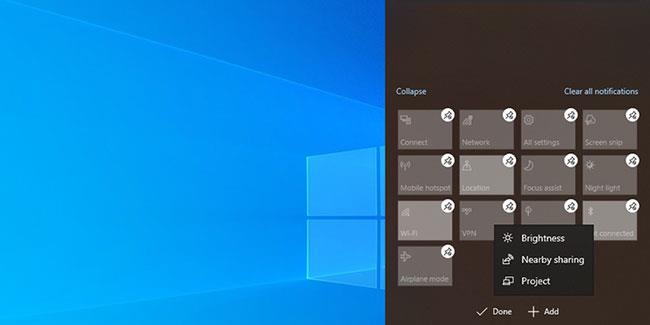
Добавете плъзгача за яркост към Центъра за действие
2. Актуализирайте Windows
Ако пренебрегнете най-новите актуализации, системата може да срещне всякакви проблеми, тъй като Windows 10 коригира грешки чрез прилагане на актуализации. Отидете в Settings > System > About, за да проверите дали има налични актуализации.
3. Актуализирайте драйвери
Важно е да актуализирате драйверите, за да предотвратите проблеми със съвместимостта, които да попречат на компютъра ви да работи правилно. Ако повреден или остарял драйвер причинява изчезването на плъзгача за яркост, актуализирането на драйвера ще реши проблема.
4. Активирайте Generic PnP Monitor
Адаптерът за яркост (адаптер, свързан с яркостта) може да изчезне, защото приложение на трета страна е инсталирало различен драйвер за вашето основно дисплейно устройство. Това може да доведе до различни проблеми, като например липсващи плъзгачи за яркост. За щастие можете да го поправите, като активирате Generic PnP Monitor.
Стъпка 1: Отворете диспечера на устройствата и разгънете списъка с монитори.
Стъпка 2: Щракнете с десния бутон върху Generic Pnp Monitor и изберете Properties.
Стъпка 3: Отворете раздела Драйвер.
Стъпка 4: Щракнете върху Активиране на устройството.
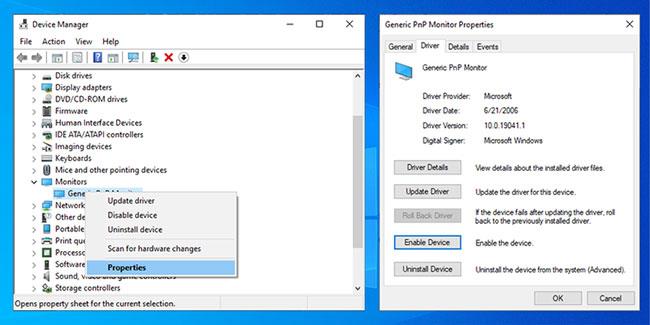
Активирайте Generic PnP монитор
5. Рестартирайте услугата за подобряване на дисплея
Услуга, която спира да работи правилно, може да доведе до изчезване на плъзгача за яркост. В този случай рестартирането на услугата Windows 10 ще реши проблема. Следвайте тези стъпки, за да рестартирате услугата за подобряване на дисплея:
Стъпка 1: Въведете услуги в лентата за търсене на менюто "Старт" и изберете Изпълнение като администратор .
Стъпка 2: Отворете услугата за подобряване на дисплея .
Стъпка 3: Проверете дали състоянието на услугата е в състояние Работи .
Стъпка 4: Ако услугата вече работи, щракнете върху Стоп > Старт, за да рестартирате.
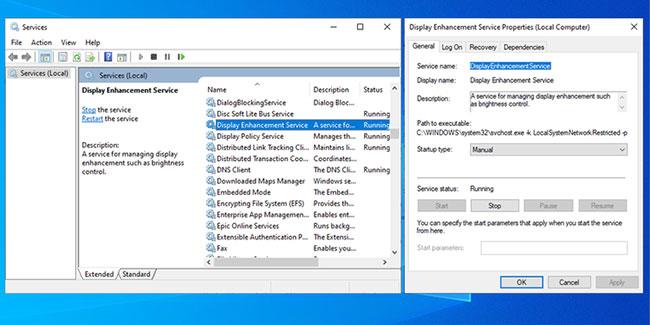
Рестартирайте услугата за подобряване на дисплея
По-горе има 5 бързи решения, които ще ви помогнат да си върнете изгубения плъзгач за яркост на лентата на задачите!
Надявам се, че сте успешни.